Como criar um relatório gerado pelo leitor no Amazon QuickSight
Se um autor do QuickSight tiver configurado um relatório solicitado para um relatório paginado do QuickSight, os visualizadores do painel do QuickSight poderão usar o prompt para programar seus próprios relatórios. Para obter mais informações sobre prompts para relatórios paginados, consulte Como configurar prompts para relatórios paginados.
Use as seções a seguir para saber como criar e modificar um relatório gerado pelo leitor.
Tópicos
Como criar um relatório gerado pelo leitor
Use o procedimento a seguir para criar um relatório gerado pelo leitor.
Para criar um relatório gerado pelo leitor
-
Abra o console do QuickSight
. -
Abra o painel para o qual você deseja criar um relatório.
-
Escolha a Programação na parte superior da página do painel.
-
O painel de programações é aberto. Para adicionar uma nova programação de relatórios, escolha Adicionar. Se você não vir o botão Adicionar, significa que o painel não contém uma planilha paginada ou sua conta do QuickSight não tem o complemento de relatórios paginados. Para obter mais informações sobre o complemento de relatórios paginados, consulte Começar .
-
Em Nome da programação, insira um nome para a nova programação. O nome da programação pode ter até cem caracteres.
-
Em Descrição, escolha a opção de visualização que você deseja que o relatório use. Você pode escolher entre as seguintes visualizações:
-
Visualização personalizada: a visualização atual do painel.
-
Visualização original: a visualização publicada pelo autor do painel.
-
-
Em Conteúdo, escolha a planilha de relatórios paginados para a qual você deseja gerar um relatório em PDF.
-
Em Datas, escolha a frequência com que você deseja receber o relatório. As opções de programação disponíveis para um relatório por e-mail incluem o seguinte:
-
Uma vez (não repetir): envia o relatório somente uma vez na data e no horário escolhidos por você.
-
Diariamente: repete-se diariamente no horário escolhido por você.
-
Semanalmente: repete-se todas as semanas no mesmo dia ou nos mesmos dias no horário escolhido por você. Também é possível usar esta opção para enviar relatórios em intervalos semanais, como a cada duas semanas ou a cada três semanas.
-
Mensalmente: repete-se mensalmente no mesmo dia do mês e no horário escolhido por você. Também é possível usar esta opção para enviar relatórios em dias específicos do mês, como a segunda quarta-feira ou a última sexta-feira de cada mês.
-
Anualmente: repete-se anualmente no mesmo dia do mês ou em meses selecionados no horário escolhido por você. Também é possível usar esta opção para enviar relatórios em dias específicos ou em conjuntos de dias em meses selecionados. Por exemplo, você pode configurar um relatório para ser enviado na primeira segunda-feira de janeiro, março e setembro, ou em 14 de julho, ou no segundo dia de fevereiro, abril e junho de cada ano.
-
Personalizado: configure seu próprio relatório com uma programação que melhor atenda às suas necessidades de negócios.
O relatório programado é enviado até uma hora depois da hora especificada. Podem ocorrer atrasos durante os horários de pico.
-
-
Na guia E-mail, em Linha de assunto do e-mail, insira uma linha de assunto personalizada ou deixe-a em branco para usar o título do relatório.
-
Insira os endereços de e-mail do nome do grupo do QuickSight dos usuários ou dos grupos que você deseja que recebam o relatório.
-
Em Cabeçalho de e-mail, insira o cabeçalho que você deseja que o relatório por e-mail mostre.
-
(Opcional) Em Texto do corpo do e-mail, deixe-o em branco ou insira uma mensagem personalizada a ser exibida no início do e-mail.
-
(Opcional e recomendado) Para enviar um exemplo do relatório antes de salvar as alterações, escolha Enviar relatório de teste.
-
Execute um destes procedimentos:
-
(Recomendado) Escolha Salvar para confirmar suas entradas.
-
Para enviar um relatório imediatamente, escolha Salvar e executar agora. O relatório será enviado imediatamente, mesmo que a data de início da programação seja futura.
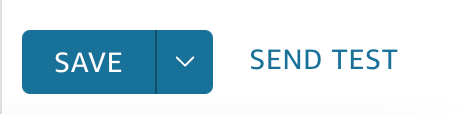
-
Depois de salvar uma programação de relatório, ela aparecerá no painel Programações. Os relatórios gerados pelo leitor só estão disponíveis para o usuário que os criou e não podem ser compartilhados.
Como carregar uma visualização salva de um relatório gerado pelo leitor
Os leitores do QuickSight podem usar o painel Programações para carregar uma visualização salva de qualquer relatório paginado programado que tenha sido criado ou recebido. Use o procedimento a seguir para carregar uma revisão salva de um relatório programado.
Para carregar uma visualização salva de um relatório programado
-
Abra o console do QuickSight
. -
Abra o painel que contém o relatório que você deseja alterar.
-
Escolha a Programação na parte superior da página do painel.
-
O painel de programações é aberto. Localize a programação que você deseja alterar e escolha o ícone de reticências (três pontos) ao lado do relatório para abrir o menu da programação e, em seguida, selecione Detalhes.
-
Escolha Carregar visualização salva. A visualização salva do painel que foi usada para a programação selecionada é renderizada. Todos os valores de filtro que estavam ativos quando o snapshot do painel foi obtido são aplicados ao painel. Quando uma visualização salva de um painel é carregada, a visão atual do leitor do painel é perdida.
Como atualizar a visualização de um relatório programado gerado pelo leitor
Depois que um leitor do QuickSight cria um relatório no QuickSight, ele pode usar o painel Programações para atualizar a visualização do painel que é usada no relatório programado. Use o procedimento a seguir para atualizar a visualização do painel de um relatório programado.
Para alterar a visualização do painel de um relatório programado
-
Abra o console do QuickSight
. -
Abra o painel que contém o relatório que você deseja alterar.
-
Escolha a Programação na parte superior da página do painel.
-
O painel de programações é aberto. Localize a programação que você deseja alterar e escolha o ícone de reticências (três pontos) ao lado do relatório para abrir o menu da programação e, em seguida, selecione Detalhes.
-
Escolha Carregar visualização salva. A visualização salva do painel que foi usada para a programação selecionada é renderizada. Todos os valores de filtro que estavam ativos quando o snapshot do painel foi obtido são aplicados ao painel. Quando uma visualização salva de um painel é carregada, a visão atual do leitor do painel é perdida.
-
Atualize os filtros do painel que você deseja alterar.
-
Escolha a Programação na parte superior da página do painel.
-
O painel de programações é aberto. Localize a programação que você deseja alterar e escolha o ícone de reticências (três pontos) ao lado do relatório para abrir o menu da programação e, em seguida, escolha Editar.
-
Navegue até a seção Visualização do painel e escolha Visualização personalizada. Os novos valores de filtro que você atualizou são aplicados ao relatório do painel.
-
Escolha Salvar para atualizar a programação.
Como atualizar uma programação de relatório gerado pelo leitor
Depois de criar um relatório gerado pelo leitor, os leitores do QuickSight podem usar o painel Programações para tornar uma programação de relatório ativa ou inativa. Use o procedimento a seguir para atualizar o status ativo de uma programação de relatório gerado pelo leitor.
-
Abra o console do QuickSight
. -
Abra o painel que contém o relatório que você deseja alterar.
-
Escolha a Programação na parte superior da página do painel para abrir o painel Programações.
-
Escolha Programações.
-
Navegue até a seção Minhas programações e encontre a programação que você deseja atualizar.
-
Use o botão de alternância para definir a programação do relatório como Ativo ou Inativo.
-
Quando terminar de fazer as alterações na programação do relatório, feche o painel Programações.